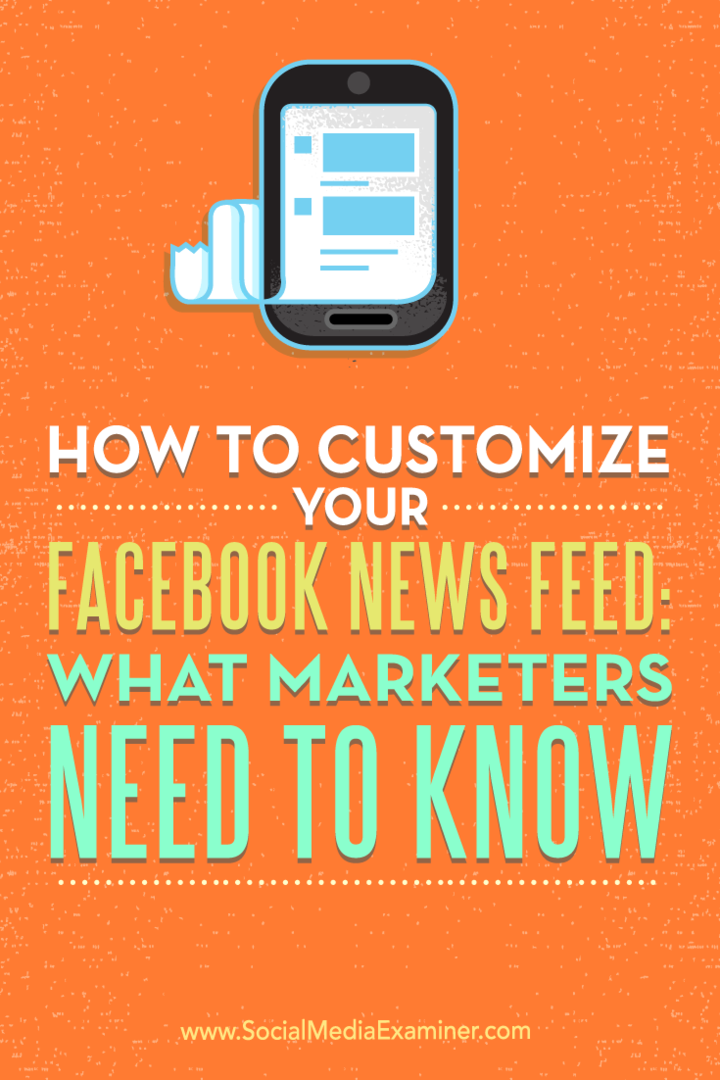So passen Sie Ihren Facebook-Newsfeed an: Was Marketer wissen müssen: Social Media Examiner
Facebook / / September 26, 2020
 Haben Sie Probleme, mit Ihrem Facebook-Newsfeed Schritt zu halten?
Haben Sie Probleme, mit Ihrem Facebook-Newsfeed Schritt zu halten?
Möchten Sie schneller erkennen, was für Sie am wichtigsten ist?
Durch Anpassen Ihrer Facebook-Einstellungen können Sie Zeit sparen, Trends verfolgen und mehr Zielgruppen erreichen.
In diesem Artikel werden Sie Entdecken Sie, wie Facebook-Vermarkter ihren Facebook-Newsfeed anpassen können, um die Produktivität zu verbessern.
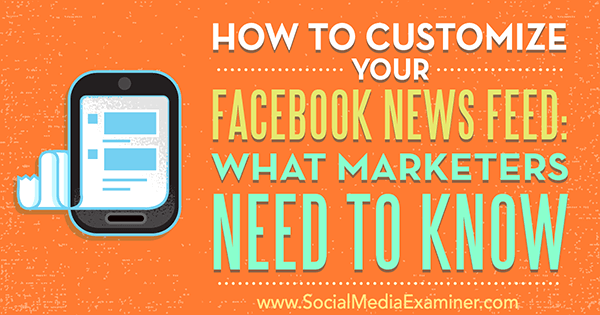
# 1: Passen Sie Ihren Newsfeed an
Facebook ist ein wunderbares Tool für Geschäftsinhaber, Vermarkter und Berater, um Branchennachrichten, wichtige Updates und relevante Beiträge zu finden und darauf zu reagieren. Facebook passt Ihre Erfahrung basierend auf Ihrem Engagement an. Passen Sie die Einstellungen so an, dass Sie sehen, was Sie möchten, damit Sie rechtzeitig reagieren, interagieren und teilen können.
Wählen Sie Was Sie sehen möchtenZuerst
Entscheiden Sie, welche Beiträge oben in Ihrem persönlichen Bereich angezeigt werden sollen
Die typische Einstellung für Ihren Newsfeed ist "Standardeinstellung", die dem Facebook-Algorithmus unterliegt.
Es ist einfach Aktivieren Sie Siehe zuerst für eine Seite auf dem Desktop. Wenn du Sehen Sie sich einen Beitrag auf einer Seite an, die Ihnen gefallen hat in Ihrem Newsfeed, Bewegen Sie den Mauszeiger über den Seitennamen. Dann Bewegen Sie den Mauszeiger über die Schaltfläche "Gefällt mir" und wählen Sie "Beiträge" im Newsfeed in der kleinen Popup-Blase.
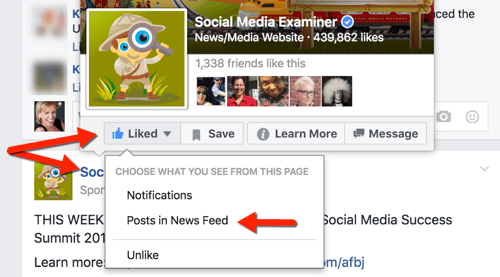
Dann Klicken Sie auf Zuerst anzeigen.
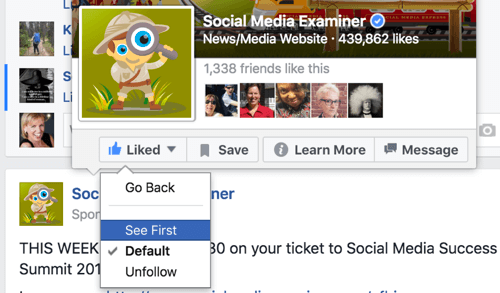
Du kannst auch Ändern Sie diese Einstellung, indem Sie zur Seite gehen. Auf dem Desktop Bewegen Sie den Mauszeiger über die Schaltfläche "Gefällt mir" auf der Seite und wählen Sie Zuerst anzeigen.
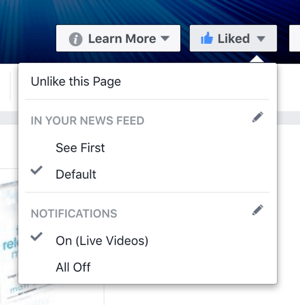
Eine andere Möglichkeit, diese Änderung vorzunehmen, besteht darin, Bewegen Sie den Mauszeiger über die Schaltfläche "Gefällt mir" und klicken Sie auf den Bearbeitungsstift neben "In Ihrem Newsfeed" oder "Benachrichtigungen". Sie sehen dann die Optionen unten.
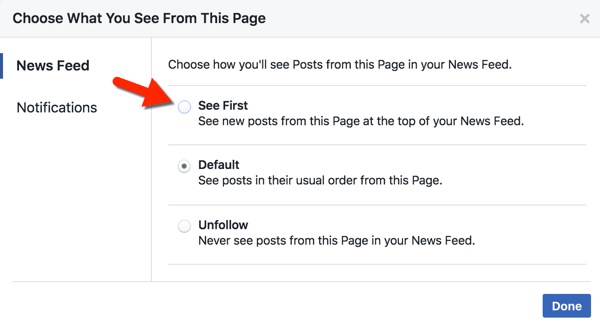
Zu Erhalten Sie spezifische Benachrichtigungen zu Aktivitäten wie Ereignisse und Live-Videos, Klicken Sie auf den Bearbeitungsstift neben Benachrichtigungen (oder klicken Sie auf den Abschnitt "Benachrichtigungen", wenn Sie sich bereits auf dem oben gezeigten Bildschirm befinden.) Dann Überprüfen Sie die Benachrichtigungen, die Sie erhalten möchten.
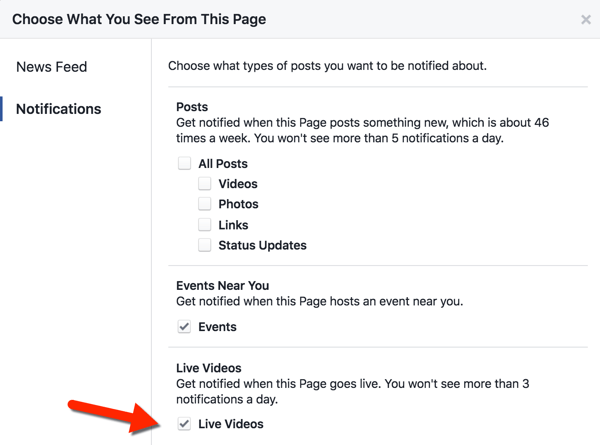
Facebook zeigt die ungefähre Anzahl der Beiträge an, die eine bestimmte Seite pro Woche veröffentlicht, und gibt auch die maximale tägliche Benachrichtigung an, die ein Benutzer an einem bestimmten Tag erhält.
Zu Aktivieren Sie "Zuerst anzeigen" für Freunde oder Personen, denen Sie folgen, Suchen Sie einen ihrer Beiträge in Ihrem Feed auf dem Desktop und bewegen Sie den Mauszeiger über den Namen. Bewegen Sie dann den Cursor auf Bewegen Sie den Mauszeiger über die Schaltfläche "Folgen" und klicken Sie auf "Zuerst anzeigen". Sie können dies auch über das Profil einer Person tun, indem Sie den Mauszeiger über die Schaltfläche "Folgen" bewegen.
Wenn du möchtest Aktivieren Sie See First auf Ihrem Mobilgerät, gerade Tippen Sie auf den Namen der Seite oder Person, tippen Sie auf die Schaltfläche Folgen und anschließend auf Zuerst anzeigen.
Newsfeed-Einstellungen
Um Ihre Newsfeed-Einstellungen weiter anzupassen, Klicken Sie auf den kleinen Dropdown-Pfeil rechts neben Ihrer blauen Menüleiste auf dem Desktop und Wählen Sie Newsfeed-Einstellungen.
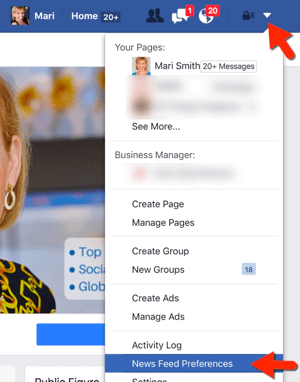
Im Popup-Fenster Zeigen Sie die Einstellungen in den einzelnen Abschnitten an und bearbeiten Sie sie nach Ihren Wünschen.
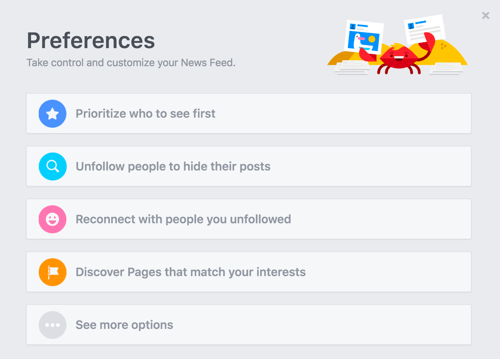
Zu Greifen Sie auf diese Einstellungen auf dem Handy zu, Tippen Sie auf das Symbol Mehr unten rechts. Scrollen Sie zum unteren Bildschirmrand und Tippen Sie auf Einstellungen. Im Popup-Fenster Wählen Sie Newsfeed-Einstellungen. Sie sehen dann dasselbe Einstellungsmenü wie im obigen Bild.
Hinweis: Unabhängig davon, ob Sie Ihre See First-Einstellungen auf dem Desktop oder auf dem Handy anpassen, sind die Einstellungen universell. Mit anderen Worten, Ihre Newsfeed-Einstellungen sind sowohl auf dem Desktop als auch auf dem Handy gleich.
Interessenslisten definieren
Stellen Sie Ihre Experten und Ressourcen auf eine Facebook-Interessenliste, um die Inhalte zu kuratieren, die Sie regelmäßig sehen, teilen und mit denen Sie interagieren möchten. Sie können auch nach Listen anderer Personen suchen und diese abonnieren.
Zu Starten Sie auf dem Desktop, Scrollen Sie nach unten zu Interessen auf der linken Seite Ihres Newsfeeds. Bewegen Sie den Mauszeiger über Interessen und klicken Sie auf Mehr.
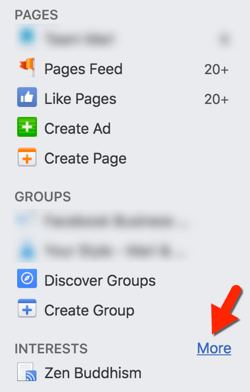
Hier finden Sie alle Ihre Interessenlisten. Zu Erstellen Sie eine neue Interessenliste, Klicken Sie auf Interessen hinzufügen.

Sie werden dann dazu aufgefordert Klicken Sie auf Liste erstellen.
Verwenden Sie das Suchfeld oben im Fenster, um Suchen Sie nach den Personen und Seiten, die Sie Ihrer Liste hinzufügen möchten. Möglicherweise möchten Sie auch die Kategorien auf der linken Seite zum Durchsuchen verwenden. Nach dir Wählen Sie die Personen und Seiten aus, die Sie einschließen möchten auf Ihrer Liste, Weiter klicken.
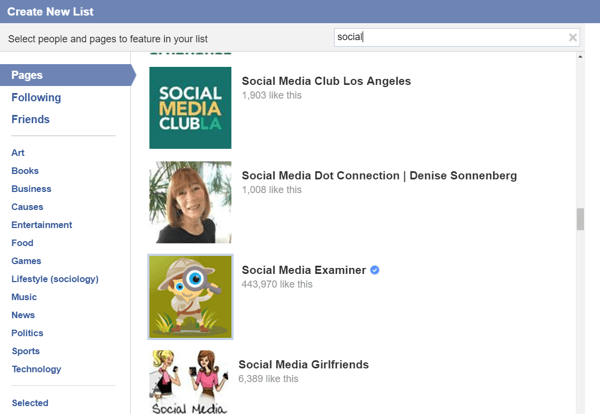
Jetzt füge einen Namen hinzu für Ihre Liste und Wählen Sie eine Datenschutzeinstellung. Wählen Sie Öffentlich, wenn andere der Liste folgen sollen Sie haben erstellt. Wenn Sie fertig sind, Klicken Sie auf Fertig um Ihre Liste zu erstellen.
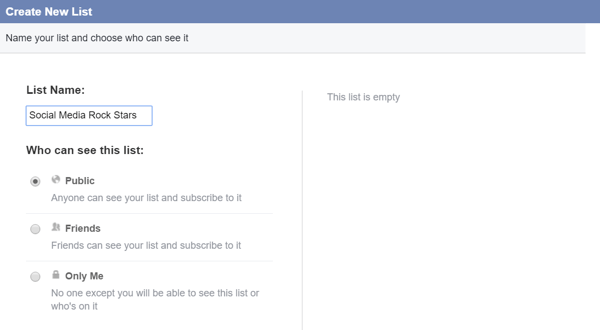
Hinweis: Sie müssen eine Seite nicht mögen, um sie einer Liste hinzuzufügen. Wenn Sie Personen und / oder Seiten zu einer Interessenliste hinzufügen, erhalten diese keine Benachrichtigung. Abhängig von den Datenschutzeinstellungen, die Sie für Ihre Liste auswählen, sehen andere möglicherweise, welche Personen und Seiten sich auf Ihrer Liste befinden.
Du möchtest vielleicht Erstellen Sie eine private Liste Ihrer Konkurrenten, zumal Sie eine Seite nicht mögen müssen, um sie in eine Liste aufzunehmen.
Wenn Sie der Meinung sind, dass Ihre Freunde die Informationen auf einer der von Ihnen erstellten oder befolgten Listen gerne sehen würden, können Sie dies tun Teile deine Liste. Scrollen Sie nach unten zu Interessen auf der linken Seite Ihres Newsfeeds. Bewegen Sie den Mauszeiger über Interessen und klicken Sie auf Mehr. Wählen Sie den Namen der Liste und dann Klicken Sie auf Teilen oben auf der Seite.
Holen Sie sich YouTube Marketing Training - Online!

Möchten Sie Ihr Engagement und Ihren Umsatz mit YouTube verbessern? Nehmen Sie dann an der größten und besten Versammlung von YouTube-Marketingexperten teil, die ihre bewährten Strategien teilen. Sie erhalten eine schrittweise Live-Anleitung, auf die Sie sich konzentrieren können YouTube-Strategie, Videoerstellung und YouTube-Anzeigen. Werden Sie zum YouTube-Marketing-Helden für Ihr Unternehmen und Ihre Kunden, während Sie Strategien implementieren, die nachgewiesene Ergebnisse erzielen. Dies ist eine Live-Online-Schulungsveranstaltung Ihrer Freunde bei Social Media Examiner.
KLICKEN SIE HIER FÜR DETAILS - VERKAUF ENDET AM 22. SEPTEMBER!Zum Beispiel ist eine meiner populären öffentlichen Interessenlisten Facebook Experten & Ressourcen. Diese Liste ist öffentlich und hat 152 Quellen und mehr als 38.000 Follower. Ich überwache den Listen-Feed regelmäßig, um Branchennachrichten und -trends zu erkennen und sicherzustellen, dass der Inhalt der ausgewählten Seiten und Personen von hoher Relevanz ist.
Wählen Sie Ihre Favoriten
Favoriten sind die Lesezeichen oben links in Ihrem Newsfeed auf Ihrem Desktop. Zu Finde deine Favoriten auf dem Handy, Tippen Sie auf den Abschnitt Mehr. Dies sind die Seiten, Gruppen, Interessenlisten, Freundeslisten und Apps, auf die Sie am häufigsten zugreifen möchten.
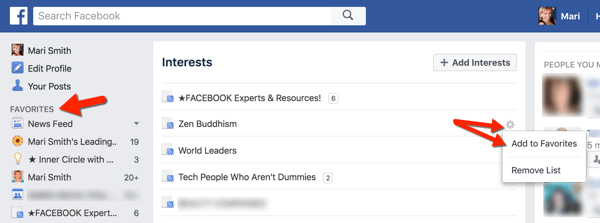
Auf dem Desktop, wenn Sie Sehen Sie sich etwas an, das Sie zu Ihren Favoriten hinzufügen möchten, schwebe darüber und dann Klicken Sie auf das Zahnradsymbol um die Option zum Hinzufügen zu erhalten.
Wenn du Sie möchten etwas hinzufügen, sehen es aber nicht, Bewegen Sie den Mauszeiger über den Abschnitt (Seiten, Gruppen usw.). auf der linken Seite Ihres Newsfeeds und dann Klicken Sie auf Mehr. Nächster, Klicken Sie auf das Zahnradsymbol um ein Element zu Favoriten hinzuzufügen.
Sie können auch leicht Fügen Sie Favoriten auf iOS-Geräten hinzu. Tippen Sie auf das Symbol Mehr unten rechts auf Ihrem Startbildschirm Scrollen Sie leicht nach unten zu Ihrem Favoritenbereich, tippen Sie auf Favoriten hinzufügen und wählen Sie Ihre Favoriten aus. Sie sehen alle Ihre Gruppen, die von Ihnen verwalteten Seiten und Interessenlisten als Feeds.
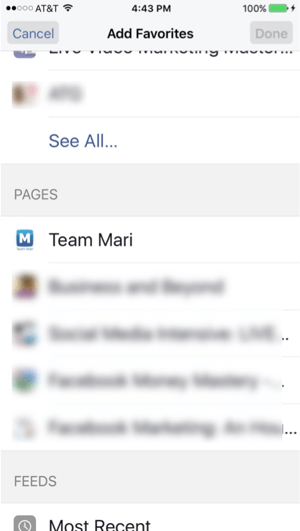
Wenn du möchtest Bestellen Sie Ihre Favoriten auf dem Handy neu, gerade Tippen Sie auf Bearbeiten neben Favoriten und dann Ziehen und Ablegen, um die Reihenfolge zu ändern. Wenn Sie fertig sind, Tippen Sie auf Fertig.
Zu Ordnen Sie die Reihenfolge Ihrer Favoriten auf dem Desktop neu, Klicken Sie auf das Zahnradsymbol neben einem Ihrer Favoriten, wählen Sie Neu anordnen und klicken Sie auf Ihren Favoriten und ziehen Sie ihn dorthin, wo du es haben willst.
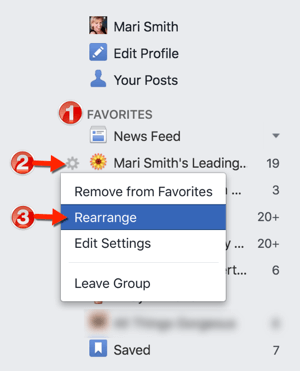
Sobald Sie den Artikel dort haben, wo Sie ihn haben möchten, Klicken Sie auf Fertig unter Ihren Favoriten.
Denken Sie daran, dass alles, was Sie auf Ihrem Desktop bevorzugen, auch in Ihrer mobilen Erfahrung angezeigt wird und umgekehrt.
Wenn Sie Ihren persönlichen Newsfeed anpassen, können Sie ganz einfach Personen und Seiten folgen, Kommentare abgeben und die Sichtbarkeit erhöhen. Auf diese Weise können Sie auch immer am Puls der Neuheiten bleiben und Ihren Namen und Ihre Marke im Auge behalten.
# 2: Bleiben Sie auf dem Laufenden mit Seiten, die Ihrer Seite gefallen haben
Jede Seite, die Sie verwalten, hat einen eigenen Seiten-Feed. Hier können Sie Geschichten von Seiten anzeigen, teilen und kommentieren, die Ihnen gefallen haben Seite.
Sie können Greifen Sie auf Ihren Seiten-Feed auf der rechten Seite Ihrer Seite zu.
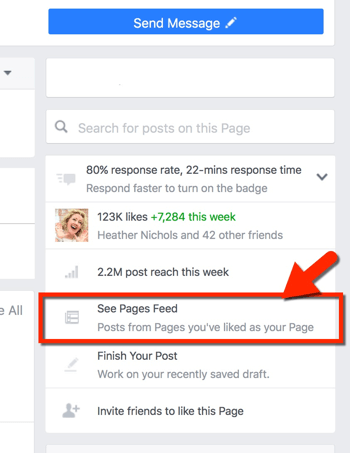
Wenn Sie Ihren Seiten-Feed anzeigen, wird standardmäßig diese Seite kommentiert, gefällt oder freigegeben.
Jeder Beitrag, jede Freigabe, jeder Like und jeder Kommentar kann jedoch von einer beliebigen Seite stammen, die Sie verwalten, oder von Ihrem Profil. Zu Post-Zuordnung wechseln, Klicken Sie auf den Dropdown-Pfeil neben Ihrem Profil / Seitenbild.

Dann Wählen Sie das Konto aus, mit dem Sie sich engagieren möchten.
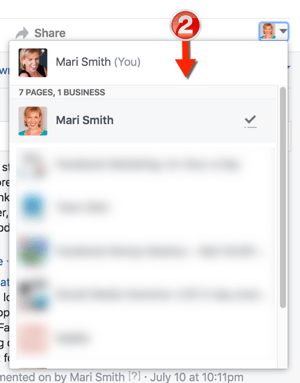
Verwenden Sie den Feed Ihrer Seite ganz einfach Inhalte für Recherchen oder zu finden als Seite teilen oder kommentieren. Dies hilft Ihnen, durch Gedankenführung und Engagement den Überblick zu behalten.
# 3: Ermutigen Sie die Fans, Sie zu ihrer individuellen Facebook-Erfahrung hinzuzufügen
Nachdem Sie Ihren Feed benutzerfreundlich eingerichtet haben, ermutigen Sie Ihre Fans, dasselbe zu tun. Hier sind einige Dinge, die Sie tun können.
Bitten Sie die Fans, Benachrichtigungen festzulegen
Regelmäßig Veröffentlichen Sie einen Beitrag, in dem Ihre Fans aufgefordert werden, ihre Benachrichtigungen zu ändern, um zuerst die Beiträge Ihrer Seite anzuzeigen. (Wie wir in Schritt 1 besprochen haben.) Screenshots einbinden Fans wissen also, was zu tun ist.
Denken Sie daran, wenn die Option "Zuerst anzeigen" nicht aktiviert ist, müssen die Fans mit Ihren Inhalten interagieren, um sie zu sehen. Andernfalls ist eine bezahlte Platzierung der einzige Weg, um sie zu erreichen. Und diejenigen, die dir nicht folgen, sind immer noch Fans deiner Seite. Es ist zwar möglich, dass sie auf Ihre Seite gelangen, aber nicht wahrscheinlich. Glücklicherweise können Sie diese Fans auch über gesponserte Beiträge erreichen. Es liegt in Ihrem besten Interesse, nicht nur Ihre Lieblingsseiten zuerst zu sehen, sondern auch Ihre Fans dazu zu ermutigen.
Bitten Sie die Fans, Videos und Veranstaltungen zu abonnieren
Die Top-Benachrichtigung, um Ihre Fans zum Aktivieren zu ermutigen, ist für Facebook Live. Erstellen Sie ein Live-Video sie bitten, dies zu tun, Teile Bilder mit Anleitungen oder schreibe einen Beitrag über das Abonnieren.
Folgendes müssen sie wissen: Benutzer können Live-Videos abonnieren, wie in Schritt 1 oben beschrieben: Bewegen Sie den Mauszeiger über Klicken Sie auf der Schaltfläche Gefällt mir auf Ihrer Seite auf das Bleistiftsymbol Bearbeiten neben Benachrichtigungen und wählen Sie Neue Live-Beiträge aus. Oder Personen können sich anmelden, um zukünftige Live-Benachrichtigungen während Ihrer Facebook Live-Übertragung auf dem Desktop oder auf dem Handy zu erhalten. Sie können auch ein vorheriges Live-Video abonnieren.
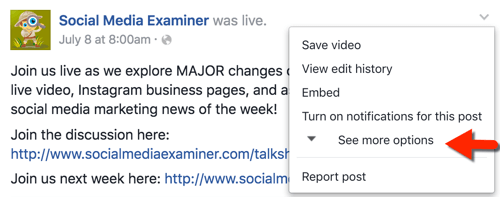
Auf dem Desktop Klicken Sie auf den grauen Pfeil oben rechts in einem Facebook Live-Beitrag. Dann Klicken Sie auf Weitere Optionen anzeigen.
Jetzt Klicken Sie auf Live-Benachrichtigungen aktivieren. Die Fans werden dann benachrichtigt, wenn die Seite auf Facebook Live übertragen wird.
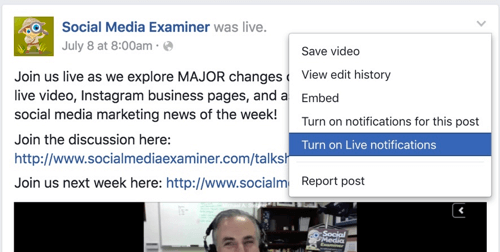
Abhängig davon, wie oft Sie über Facebook Live senden, erhalten Ihre Fans möglicherweise alle Benachrichtigungen. Genau wie bei Post-Benachrichtigungen zeigt Facebook die maximale Anzahl täglicher Live-Benachrichtigungen an, die eine Person sehen würde.
Auf Mobilgeräten ist es noch einfacher, Facebook Live-Videos zu abonnieren. Tippen Sie oben rechts auf das vorherige Live einer Seite.
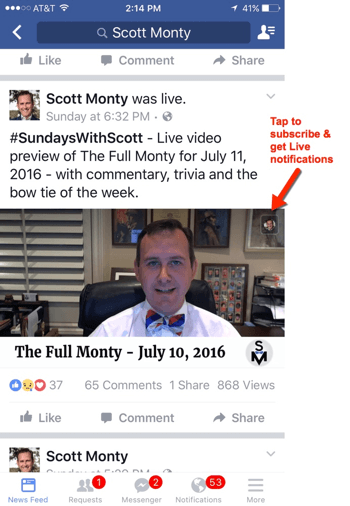
Das Abonnement wird bestätigt.
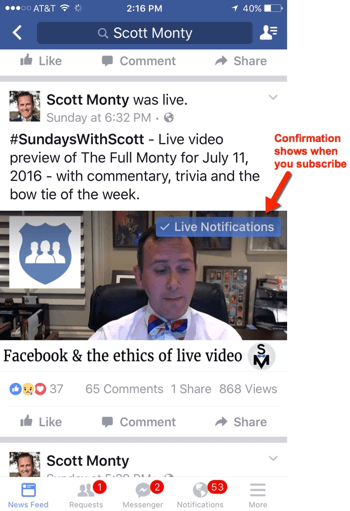
Ein Häkchen zeigt an, dass Sie abonniert sind.
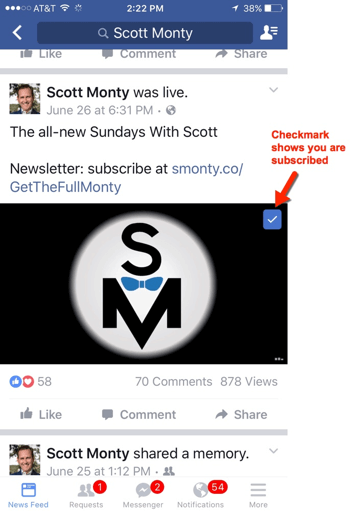
Wenn Sie regelmäßig Events veranstalten, ermutigen Sie Ihre Fans, sich für Event-Benachrichtigungen anzumelden.
Abschließende Gedanken
Facebook-Benachrichtigungen sorgen für eine bessere Erfahrung für Sie, Ihr Unternehmen und Ihre Fans. Sie müssen aktiv und organisiert sein, und die richtigen Einstellungen helfen Ihnen dabei. Sie haben die gewünschten Ressourcen zur Hand und Ihre Fans auch.
Was denkst du? Haben Sie Interessenlisten erstellt und Ihre Favoriten nach Ihren Wünschen eingestellt? Stellen Sie Ihre Benachrichtigungen für ein besseres Facebook-Erlebnis ein? Wie ermutigst du deine Fans, ihre Benachrichtigungen festzulegen? Bitte teilen Sie Ihre Gedanken in den Kommentaren.